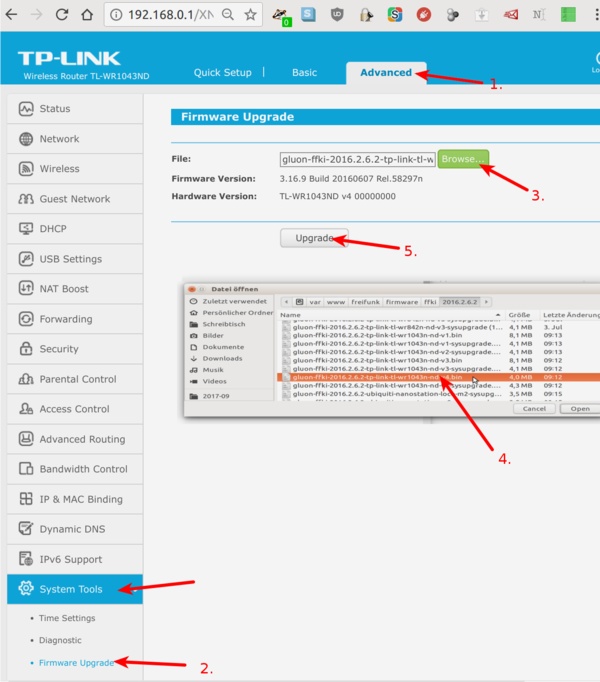Kurzanleitung zum Flashen: Unterschied zwischen den Versionen
Rubo77 (Diskussion | Beiträge) (Rubo77 verschob Seite Kurzanleitung zum Flashen nach Alte Kurzanleitung zum Flashen für Firmware vor gluon: Es gibt eine neue Anleitung: http://freifunk.in-kiel.de/knoten-einrichten.html) |
Rubo77 (Diskussion | Beiträge) |
||
| (6 dazwischenliegende Versionen von 2 Benutzern werden nicht angezeigt) | |||
| Zeile 1: | Zeile 1: | ||
| − | # | + | (flashen = eine neue [[Firmware]] im sogenannten Flashspeicher des Routers installieren) |
| + | |||
| + | Wenn du einen passenden Router besorgt hast, folge dieser Kurzanleitung um ihn im Freifunk-Netz anzubinden. | ||
| + | |||
| + | * Günstige Modelle für ca 17€: [http://freifunk.in-kiel.de/wiki/TL-WR841N TL-WR841N und TL-WR841ND] (4MB Speicher ohne (-N) und mit (-ND) abschraubbarer Antenne) | ||
| + | * TL-WR842ND für ca 25€ (8MB, abnehmbare Antenne und USB) | ||
| + | * Sammelbestellungen organisieren die [http://wiki.freifunk.net/Freifunk_Hamburg/%C3%9Cber#Hardware Hamburger] | ||
| + | |||
| + | Am besten, du verschiebst diese Seite in die linke Hälfte deines Bildschirms und öffnest alle Links auf dieser Seite in einem neuen Fenster, das du nach rechts schiebst. Ausserdem solltest du eine leere Textdatei öffnen und sicher abspeichern, in der du im späteren Verlauf 3 Details speicherst: das [[Kurzanleitung zum Flashen#Passwort vergeben|Passwort]], den [[Kurzanleitung zum Flashen#Hostname_ausdenken|Hostnamen]] und den generierten [[Kurzanleitung zum Flashen#Schlüssel merken|Schlüssel]]. | ||
| + | |||
| + | == 1. Firmware herunterladen== | ||
| + | [[Datei:Tp-link_TL-WR841ND_Router_Unterseite.JPG|200px|thumb|right|Unterseite des Routers mit Revisions Version]] | ||
| + | {{Achtung|Breite=65% |Achtung: verwende die '''passende Version''' der Firmware für die Hardware Revision deines Routers.}} | ||
| + | |||
| + | Die Version steht auf der Unterseite des Gerätes rechts neben der Produktnummer.<br> | ||
| + | Z.B. für den [[TL-WR841N|TL-WR841N oder TL-WR841ND]], Version 7.2, wie auf dem Foto (rechts) wäre dies '''v7''' | ||
| + | |||
| + | Speichere die für dich richtige Datei von unserer [http://freifunk.in-kiel.de/ Portalseite] unter "Mitmachen" ab und lese dann weiter hier im Text. (Falls du ein Modell des WR841N hast benutze die Firmware des WR841ND) | ||
| + | |||
| + | Aber keine Angst die Original Weboberfläche des Routers nimmt im Allgemeinen keine Firmware für die falsche Router Version an. | ||
| + | |||
| + | Hier gehts zum '''[http://gluon.ffki.de Download der Kieler Freifunk Firmware]''' | ||
| + | (alternativ erreichbar über http://freifunk.in-kiel.de/firmware/ ) | ||
| + | |||
| + | ==2. Firmware installieren== | ||
| + | |||
| + | [[Datei:TP-Link-1043v4_flashen.png|thumb| | ||
| + | 600px|center]] | ||
| + | nach dem Herunterladen der Firmware kannst du diese nach der Hamburger Anleitung installieren: | ||
| + | |||
| + | https://hamburg.freifunk.net/wp-content/uploads/2013/09/Anleitung-firmware-einspielen.pdf | ||
| + | |||
| + | Zum [[Flashen der Ubiquiti Nanostation]] gibt es [[Flashen der Ubiquiti Nanostation|hier]] eine Anleitung. | ||
| + | |||
| + | Falls du einen Router auf dem schon eine andere Firmware installiert ist (z.B. Tomato, oder dd-wrt), findest du eine Anleitung unter: [[Flashen von anderen alternativen Firmwaren]] | ||
| + | |||
| + | ==3. weiter geht es mit dem Einrichten des Knotens== | ||
| + | |||
| + | http://freifunk.in-kiel.de/knoten-einrichten.html | ||
| + | |||
| + | |||
| + | |||
| + | ---- | ||
| + | |||
| + | (falls nötig gibt es hier noch die [[Alte Kurzanleitung zum Flashen für Firmware vor gluon]]) | ||
Aktuelle Version vom 21. Juli 2017, 09:44 Uhr
(flashen = eine neue Firmware im sogenannten Flashspeicher des Routers installieren)
Wenn du einen passenden Router besorgt hast, folge dieser Kurzanleitung um ihn im Freifunk-Netz anzubinden.
- Günstige Modelle für ca 17€: TL-WR841N und TL-WR841ND (4MB Speicher ohne (-N) und mit (-ND) abschraubbarer Antenne)
- TL-WR842ND für ca 25€ (8MB, abnehmbare Antenne und USB)
- Sammelbestellungen organisieren die Hamburger
Am besten, du verschiebst diese Seite in die linke Hälfte deines Bildschirms und öffnest alle Links auf dieser Seite in einem neuen Fenster, das du nach rechts schiebst. Ausserdem solltest du eine leere Textdatei öffnen und sicher abspeichern, in der du im späteren Verlauf 3 Details speicherst: das Passwort, den Hostnamen und den generierten Schlüssel.
1. Firmware herunterladen
|
Achtung: verwende die passende Version der Firmware für die Hardware Revision deines Routers. |
Die Version steht auf der Unterseite des Gerätes rechts neben der Produktnummer.
Z.B. für den TL-WR841N oder TL-WR841ND, Version 7.2, wie auf dem Foto (rechts) wäre dies v7
Speichere die für dich richtige Datei von unserer Portalseite unter "Mitmachen" ab und lese dann weiter hier im Text. (Falls du ein Modell des WR841N hast benutze die Firmware des WR841ND)
Aber keine Angst die Original Weboberfläche des Routers nimmt im Allgemeinen keine Firmware für die falsche Router Version an.
Hier gehts zum Download der Kieler Freifunk Firmware (alternativ erreichbar über http://freifunk.in-kiel.de/firmware/ )
2. Firmware installieren
nach dem Herunterladen der Firmware kannst du diese nach der Hamburger Anleitung installieren:
https://hamburg.freifunk.net/wp-content/uploads/2013/09/Anleitung-firmware-einspielen.pdf
Zum Flashen der Ubiquiti Nanostation gibt es hier eine Anleitung.
Falls du einen Router auf dem schon eine andere Firmware installiert ist (z.B. Tomato, oder dd-wrt), findest du eine Anleitung unter: Flashen von anderen alternativen Firmwaren
3. weiter geht es mit dem Einrichten des Knotens
http://freifunk.in-kiel.de/knoten-einrichten.html
(falls nötig gibt es hier noch die Alte Kurzanleitung zum Flashen für Firmware vor gluon)